Miten voin tallentaa TV-ohjelmia PC / Mac-tietokoneellani
eläen tätä tech-ja digiaikaa, voimme todistaa ja kokea monia suuria muutoksia. Katso, miten joustavasti voimme katsoa TV-ohjelmia nyt! Satelliitista kaapeli uudempaan internet streaming TV, ei vain enemmän toistomenetelmiä ovat saatavilla asiakkaille valita, mutta myös enemmän toistolaitteita voisi olla medium TV streams, HDTV, älypuhelimet, tietokoneet, vain muutamia mainitakseni. Onko sitten mahdollista tallentaa TV-ohjelmia paikalliseen varastointiin? Jos se on toimiva, miten tallentaa TV-ohjelmia (pois TV) tietokoneella?
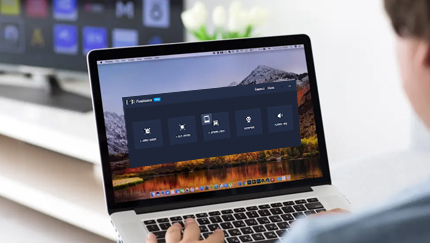
DVR – monen tavallisen käyttäjän ykkösvalinta!
DVR, koko nimeltään Digital Video Recorder, on elektroninen laite, joka pystyy tallentamaan ja tallentamaan digitaalista sisältöä mielensä mukaan. TV DVR on yksi osa koko DVR-ekosysteemiä ja TiVo, yhtenä DVR-teollisuuden edelläkävijöistä, on kotitalouden nimi tällaisten DVR-tuotteiden kehittämiseksi, mukaan lukien itsenäinen DVR-yksikkö ja add-on one digisovittimelle.
kaapelilla tai over-the-air/OTA DVR: llä voit valita ja esiasetella tallennuksen mihin tahansa live-TV-jaksoon, elokuvaan, urheilutapahtumaan jne.myöhempää katsomista varten, jolloin sinulla ei ole aikaa istua ruudun edessä katsomassa reaaliaikaista ohjelmaa tai on aikakonfliktia niin, että et voi leikata itseäsi kahteen osaan nauttiaksesi sisällöstä samanaikaisesti.
videokuvaus on kätevää, kun kustannukset ovat hieman korkeat. Digisovitin voi maksaa 100-1000 dollaria riippuen tallennusominaisuuksista ja tallennustilasta, ja jos haluat vuokrauspalvelua kaapeli-tai satelliittiyhtiöltä, 20 dollaria on HD DVR: n kuukausivuokra. Siksi monet ihmiset etsivät vaihtoehtoista tapaa tallentaa TV-ohjelmia ilman DVR.
televisio– ohjelmien tallentaminen tietokoneella
– kaapeli – /satelliittitelevisio-ohjelmille
DVR-ohjelmaa lukuun ottamatta käyttäjät voivat tallentaa myös TV-ohjelmia HDTV: stä vanhimpaan videonauhuriin, VHS: ään, DVD-tallentimeen, PVR: ään tai TV-virittimeen sekä PC-yhteistyöhön. Kyllä, Jos haluat tallentaa TV-ohjelmia ilman DVR tietokoneeseen, HDMI ei riitä ja TV-viritin on pakko saada. Kanssa Laitteisto TV-viritin kortti rakennettu tietokoneeseen, sinun on valtuudet siirtää TV-signaalit tietokoneeseen ja tallentaa sen näytön tallennin työkalu, kuten Windows Media Center (saatavilla 7/8), RecMaster (käytettävissä ikkuna ja Mac) offline video pala.
– tv-ohjelmien suoratoistoon
on tällä hetkellä tarjolla kymmenkunta suoratoistopalvelua, kuten Netflix, Hulu, Prime Video, Sling TV, YouTube TV, Disney+ ja monet muut, joista suurin ero on tuetuissa kanavamäärissä tai TV-sarjoissa. Yleensä kun tilaat joko yhden tai useamman, voit katsoa TV-kanavan tietokoneeltasi ja tallentaa/ladata suoratoisto-ohjelmia paikallisille katsottavaksi myöhemmin (jos sovelluksessa on tämä ominaisuus). Jos sovellus ei anna sinun tehdä niin tai se on tiukka sääntö toistoa ladatun / tallennetun sisällön, tai ilmainen pilvi tila on rajoitettu, voit vapauttaa itsesi rajoituksesta hankkimalla pilvi DVR-samanlainen sovellus, kuten Plex tai halutessaan tallentaa streaming TV-ohjelmia manuaalisesti työpöydän näytön tallennus ohjelmisto kuten RecMaster ja OBS Studio.
kuinka Recmasteria käytetään TV-ohjelmien tallentamiseen tietokoneelle
Vaihe 1. Lataa ilmaiseksi, asenna RecMaster tietokoneeseen valmiustilaan.


Step 2. Pelaa streaming TV-ohjelma tietokoneen näytöllä. Jos kohde on yksi HDTV, ota ensin lähettää TV-signaalin tietokoneeseen avulla TV-viritin tai antenni jakaja asia.
Vaihe 3. Avaa RecMaster ja valitse tallennustila tuleva tv-ohjelma capture. Yleensä” Koko näyttö ” on paras valinta.
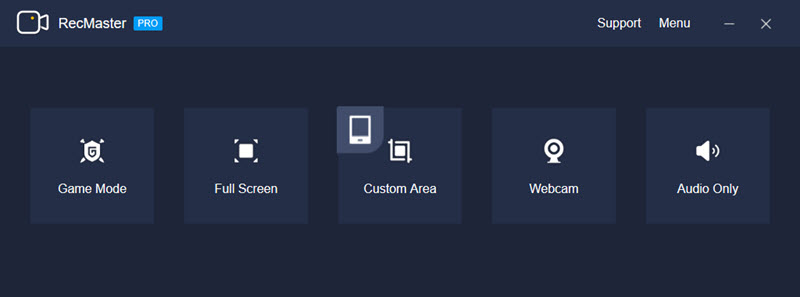
Vaihe 4. Valitse videon muoto, laatutaso, kuvataajuus kuten haluat ja muista tarkistaa, onko ”järjestelmän ääni” päällä. Jos haluat määrittää kohdekansion, napsauta Asetukset-kuvaketta täydentääksesi asetuksen Yleiset-osiossa. Windows-versioon on myös upotettu Tehtävänaikataulu-ominaisuus, jolla voit luoda ja ottaa käyttöön minkä tahansa ajastetun tallennuksen, jos olet poissa koneelta.
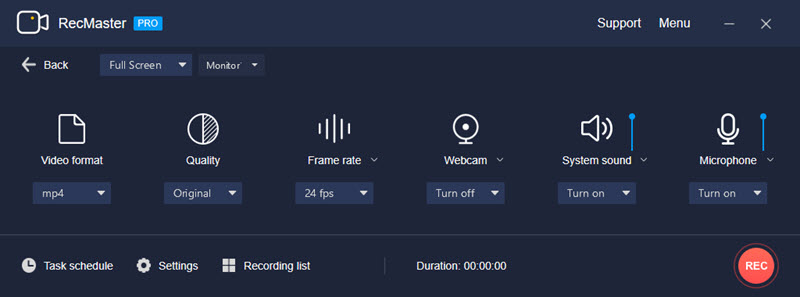
Step 5. Kun suosikkiohjelmasi alkaa, sinun tarvitsee vain klikata REC-painiketta Recmasterissa tai painaa pikanäppäimiä ”ALT + 1” näppäimistöllä tallentaaksesi sen taustalla. Jos olet asettanut ajoitetun tehtävän, jätä se rauhaan ja ohjelmisto automatisoi kaappauksen.
Vaihe 6. Kun TV-ohjelmat ovat ohi, napsauta stop-painiketta RecMaster tai paina ”ALT+2” lopettaa kaappauksen. Nyt voit nauttia TV-ohjelmia milloin tahansa missä tahansa.
DVR tarjoaa kätevämmän tavan tallentaa TV-ohjelmia. Kaikilla käyttäjillä ei kuitenkaan ole pakkomiellettä siihen tai he ovat valmiita panostamaan siihen niin paljon. Tällä hetkellä, kokeile vaihtoehtoisia menetelmiä aivan kuten yhdistämällä jakaja tai TV-viritin plus screen recorder tallentaa TV-ohjelma tietokoneella. Jos saat mustan ruudun videon jälkimmäisillä menetelmillä, se johtuu siitä, että sisäistä salausta ei ohiteta onnistuneesti.
aiheeseen liittyviä Kaappausoppaita:
How to Record Hulu TV Show or Other
How to Record Netflix
How to Record YouTube TV on PC
Is It Legal to Record TV on PC




